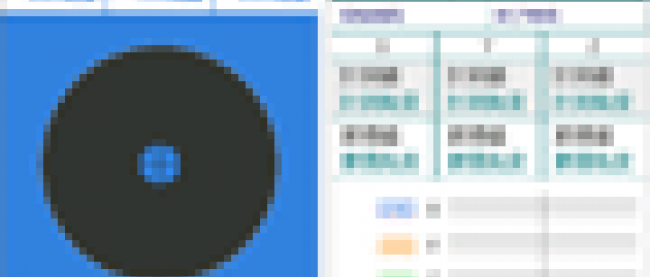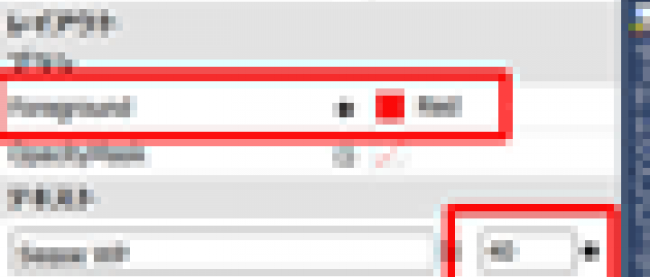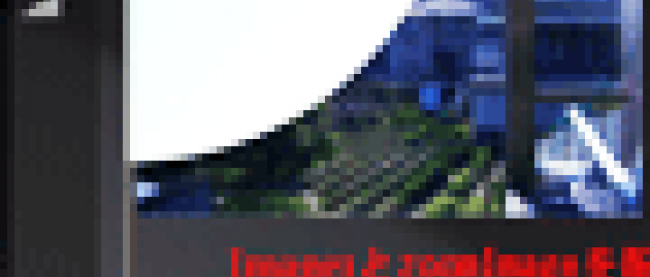データ接続オフでのボタン制御サンプルと、試用版を検証するサンプル

データ接続をオフにするとボタンを使えないようにするサンプル
今回は2つのサンプルを紹介します。どちらのサンプルも、データ通信やアプリの試用版で知っておくと便利なため、一読されることをおすすめします。
1つ目に紹介するのは、「データ接続オフの場合にボタンを使用不可にする」というサンプルです。動作内容は以下のとおりです。
- 実機の「設定」メニューから「携帯ネットワーク」とタップして表示される「データ接続」をオフにする。
- すると、警告メッセージが出て、[OK]ボタンの使用を不可にします。
- 再び「データ接続」をオンに、または「フライトモード」をオフにすると、[OK]ボタンの使用を可とし、タップするとMSNのWebページが表示されます(図1)。
この処理は私がMarketPlaceに公開している「どこカメ」や、その他多くのアプリに使用しています。
このサンプルを試す場合は、プログラムをデプロイした後PCと実機との接続を切った状態でお試しください。PCと実機とが接続されている場合は、「データ接続」をオフにしてもSNS接続やインターネットの接続は可能になります。
(*)「データ接続」がオフの状態ではSNS接続やインターネット接続はできません。また、「フライトモード」をオンにするとデータ接続はできなくなります。
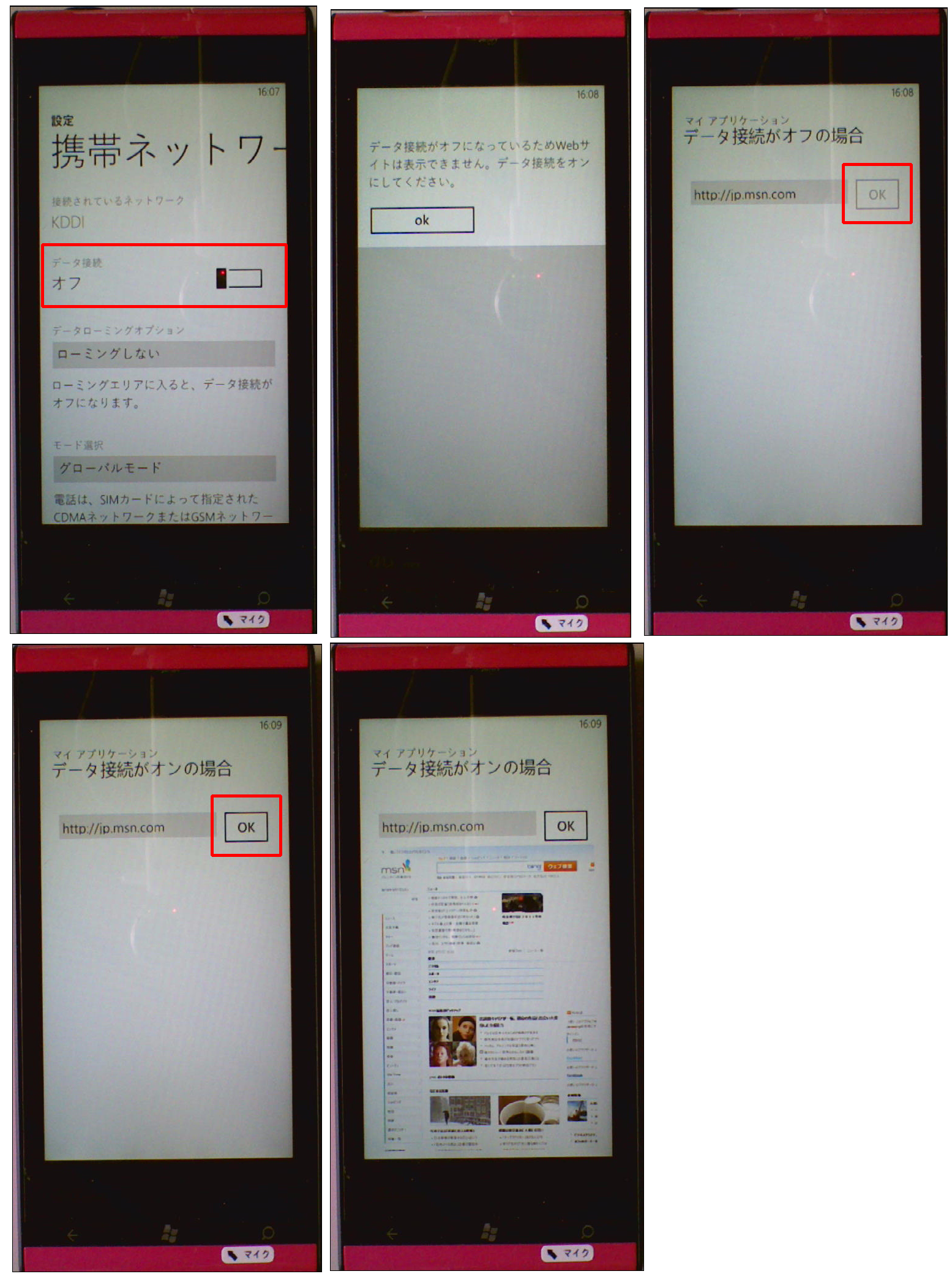 |
図1:「データ接続」をオフにしている場合は警告メッセージを出して[OK]ボタンの使用を不可とする(クリックで拡大) |
サンプル一式は、会員限定特典としてダウンロードできます。記事末尾をご確認ください。
プロジェクトの作成
VS 2010のメニューから[ファイル(F)/新規作成(N)/プロジェクト(P)]と選択します。次に、「Windows Phone アプリケーション」を選択して、「名前(N)」に任意のプロジェクト名を指定します。ここでは「WP71_DataConnection」という名前を付けています。Windows Phoneのバージョンは7.1を選択します。
MainPage.xamlの編集とコントロールの追加
x:NameにPageTitleという名前の付いたTextBlockの、Textプロパティを削除します。ここにはプログラム上から文字列を表示させます。Styleプロパティに指定されているPhoneTextTitle1Styleでは、文字サイズが大きすぎるので、PhoneTextTitle2Styleを指定します。文字サイズが小さくなって表示されます。これらのスタイルは下記URLの「Theme Resources for Windows Phone」で定義されています。{StaticResource}を使用して、これらのテーマリソースを参照します。
→参照:Theme Resources for Windows Phone > Font Sizes(msdn)
ツールボックスからTextBoxとButtonとWebBrowserコントロールを1個ずつ配置します。TextBoxのTextプロパティにはMSNのURLを指定しておきます。ButtonのContentプロパティには「OK」と指定します。WebBrowserコントロールのプロパティの[共通]パネルにある、IsScriptEnabledにチェックを入れてJavaScriptを有効にしておきます。全て設定した配置図は図2のようになります。
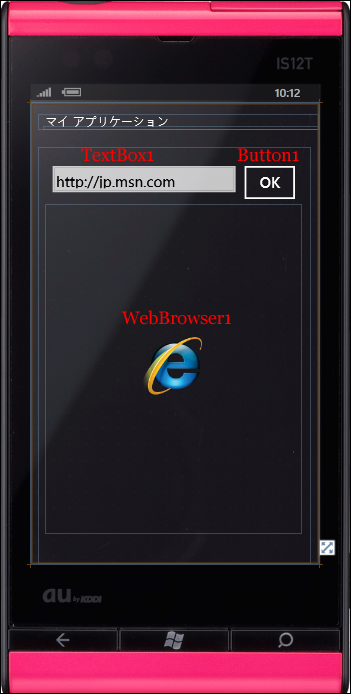 |
図2:各コントロールを配置した(クリックで拡大) |
書き出されたXAMLコードは省略します。
次に、MainPage.xamlを展開して表示されるMainPage.xaml.vbをダブルクリックして、リスト1のコードを記述します。
ロジックコードを記述する
リスト1 (MainPage.xaml.vb)
Option Strict On
ネットワークトラフィックデータ、ネットワークアドレス情報、ローカルコンピュータのアドレス変更通知へのアクセスを提供するクラスの含まれる、System.Net.NetworkInformation名前空間をインポートします。
Imports System.Net.NetworkInformation
Partial Public Class MainPage
Inherits PhoneApplicationPage
' コンストラクター
Public Sub New()
InitializeComponent()
End Sub
ページがアクティブになった時呼び出されるメソッド
NetworkInterface.GetIsNetworkAvailableメソッドで、ネットワーク接続が可能かどうかを調べ、接続が不可の場合は、PageTitleという名前のTextBlockに「データ接続がオフの場合」と表示し、警告メッセージを表示します。同時に、[OK]ボタンの使用を不可とします。接続が可能な場合は[OK]ボタンの使用を可とします。
Protected Overrides Sub OnNavigatedTo(e As System.Windows.Navigation.NavigationEventArgs)
If NetworkInterface.GetIsNetworkAvailable = False Then
PageTitle.Text = "データ接続がオフの場合"
MessageBox.Show("データ接続がオフになっているためWebサイトは表示できません。データ接続をオンにしてください。")
Button1.IsEnabled = False
Exit Sub
Else
PageTitle.Text = "データ接続がオンの場合"
Button1.IsEnabled = True
End If
MyBase.OnNavigatedTo(e)
End Sub
[OK]ボタンがタップされた時の処理
TextBoxのTextプロパティに指定されているMSNのサイトに遷移します。
Private Sub Button1_Click(sender As Object, e As System.Windows.RoutedEventArgs) Handles Button1.Click
WebBrowser1.Navigate(New Uri(myUri, UriKind.Absolute))
End Sub
End Class
データ接続をオフにした際に関連するボタンを使用不可にするサンプル
試用版の機能をシミュレーションするサンプル